以下是將Microsoft Word(2008或更高版本)中所有打開的文件另存為網頁的方法。首先打開“另存為”對話框及其默認Web設置。
- 選擇文件→另存為網頁。“另存為”對話框打開,并且文件格式預設為網頁的默認設置。系統將提示您保存文件擴展名為.htm的文件,但可以將文件名更改為使用.html。使用.html文件擴展名標準化您的網頁文件命名。雙方的.htm和html的是網頁可以接受的文件擴展名,但你不應該將兩者攪和-瀏覽器得到非常困惑,當他們看到兩個的index.html和index.htm的,例如。
- 導航到頁面和關聯文件的適當文件夾。您將Word文檔另存為HTML文件,但是,如果您嵌入了圖像或圖稿,則還將該圖稿另存為Word文件在Word所創建的文件夾中的子文件夾中,該文件夾保存在頁面中。
- 定義Web選項。在保存過程中的任何時候(直到您單擊“保存”按鈕),都可以通過單擊“另存為”對話框中的“ Web選項”按鈕來訪問“ Web選項”。這將打開“ Web選項”對話框。以下是重要的可用選項:
- 標題:在“網頁標題”字段中,輸入在打開頁面時將顯示在瀏覽器標題欄中的文本。
- 關鍵字:在“網頁關鍵字”字段中,輸入可搜索的關鍵字或短語,以逗號分隔。這些關鍵字很重要,因為它們被搜索引擎用來為您的頁面編制索引。
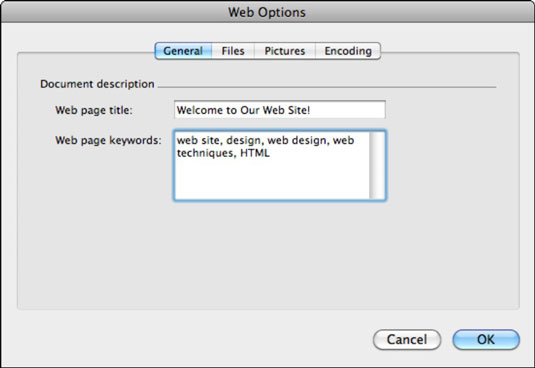
- 圖形: “ Web選項”對話框的“圖片”選項卡有兩個有用的選擇:PNG:選中“將PNG用作輸出格式”復選框會將圖像保存為廣泛使用且有效的PNG圖像格式。屏幕大小:使用“屏幕大小”彈出窗口來定義您期望大多數訪問者用來查看頁面的媒體(屏幕大小)。根據您的選擇,Word將按比例縮小圖像大小以適合Web瀏覽器,并保持高寬比,以使圖像不會變形。
- 文件和編碼: “ Web選項”對話框的“文件和編碼”選項卡上的選項使用默認設置即可。保持原樣。
- 保存。單擊確定,然后在另存為對話框中單擊保存以保存Word文件和關聯的圖像。






